1、打开Revit2018,设置好工作平面,如下图。
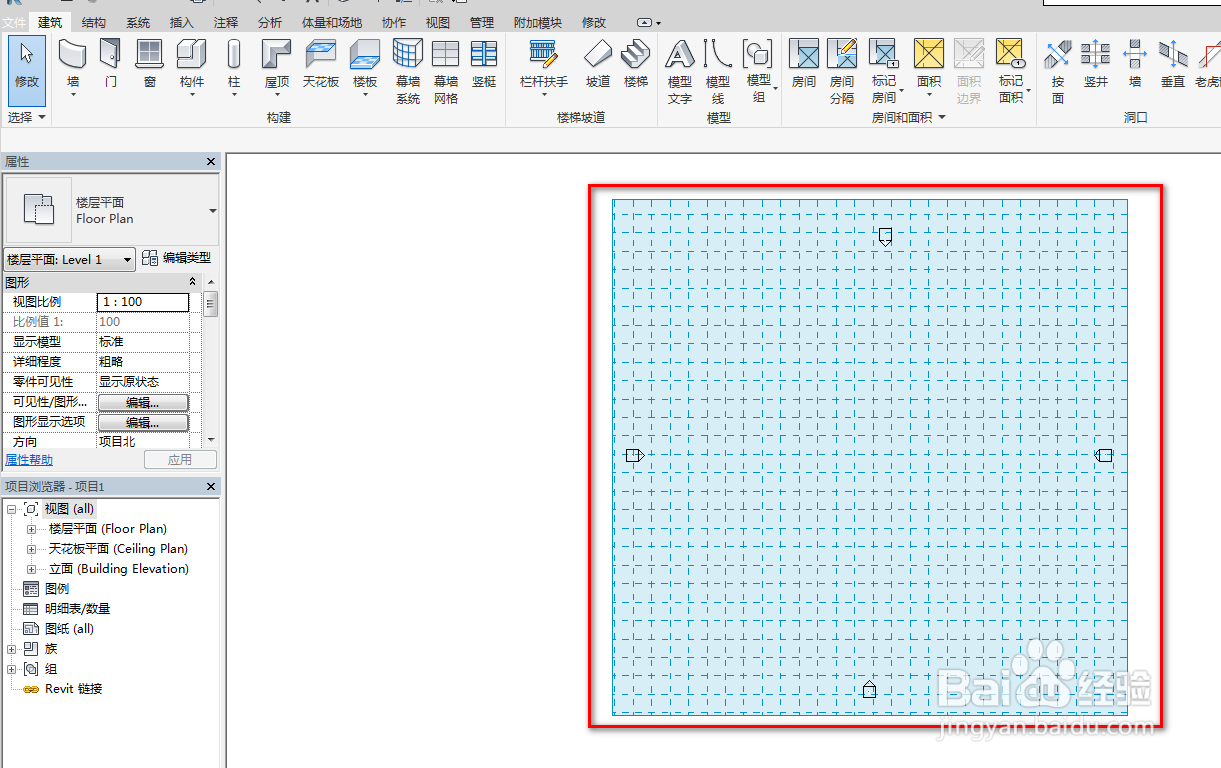
2、点击建筑菜单栏的模型线工具,如下图。

3、选择样条曲线工具,如下图。
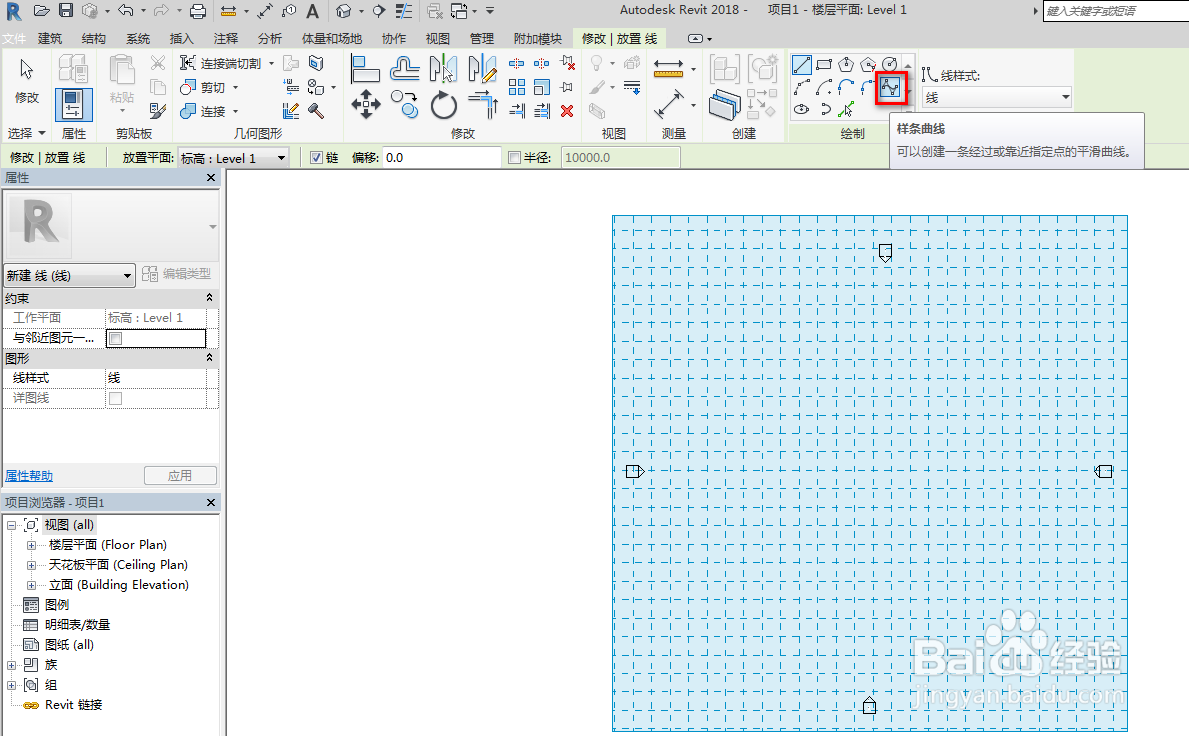
4、在工作平面点击鼠标绘制一条样条曲线,如下图。
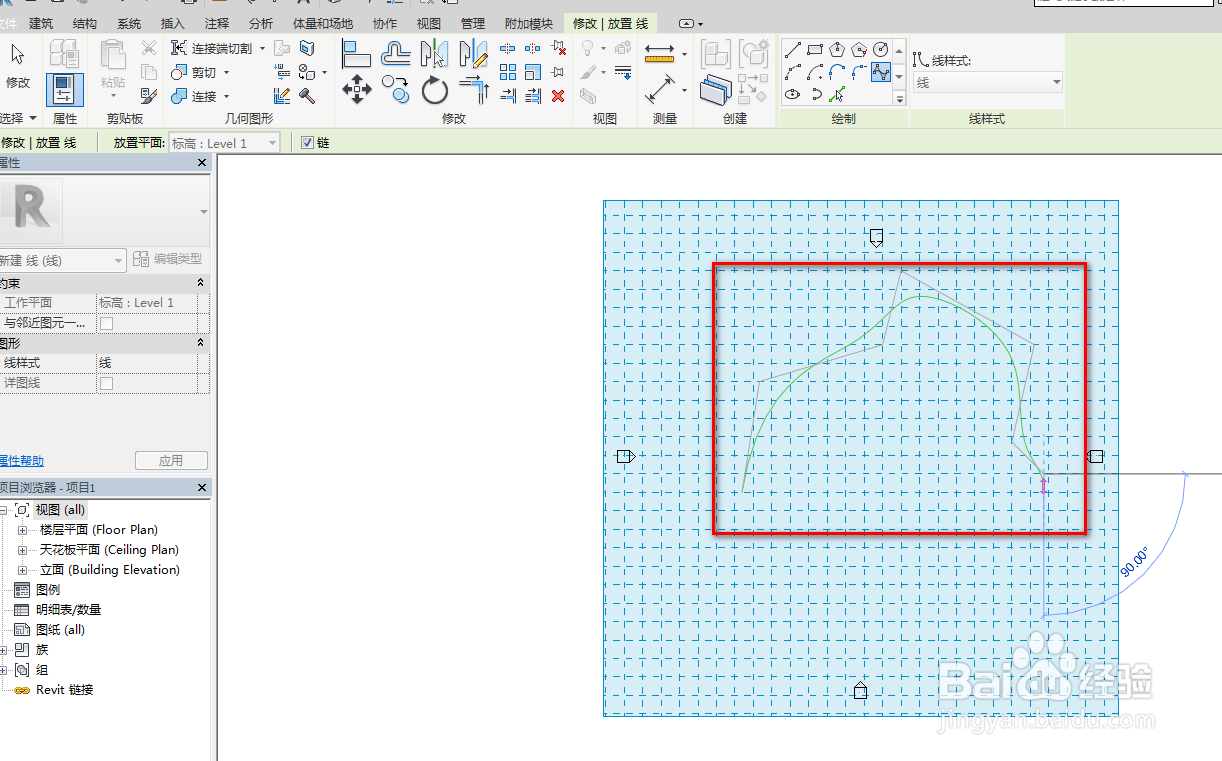
5、点击鼠标右键,选择取消来完成第一条曲线的绘制,如下图。
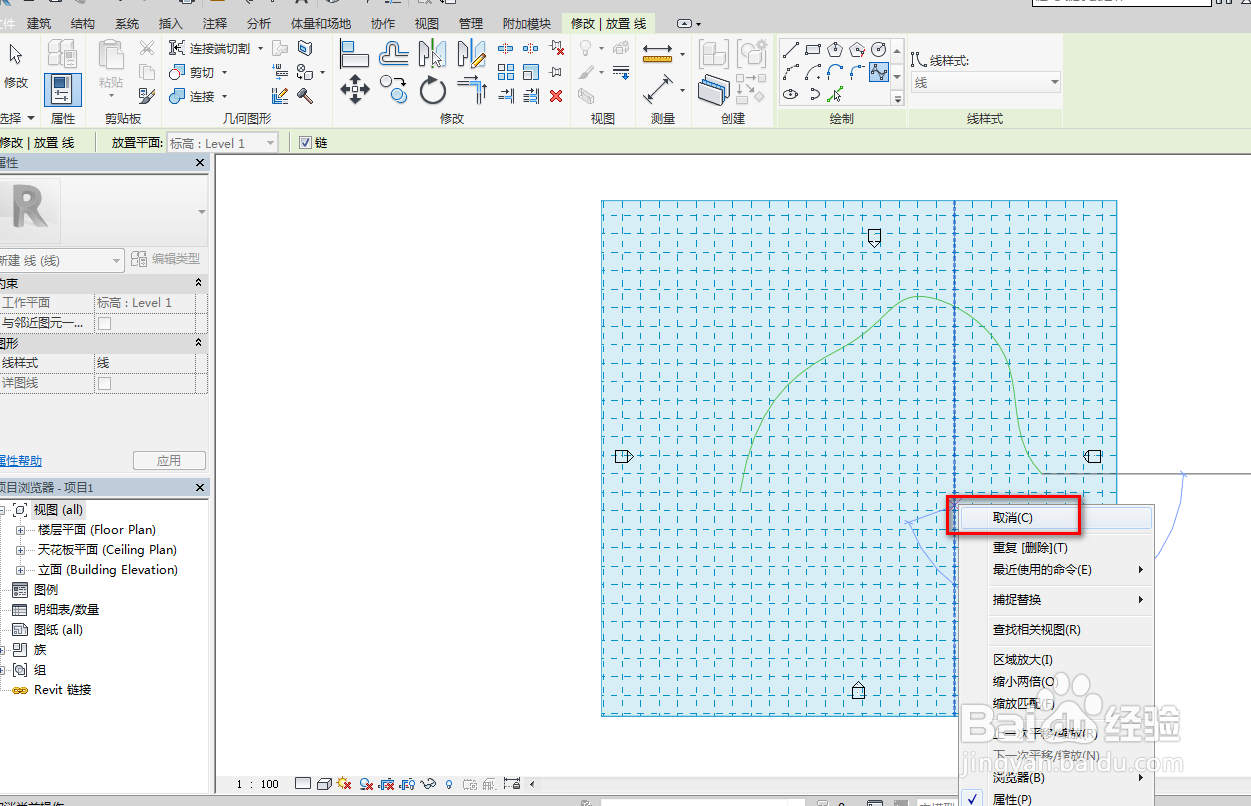
6、以第一条曲线的一个端点为第二条曲线的起点,如下图。

7、以另一个端点为终点,绘制第二条样条曲线,如下图。
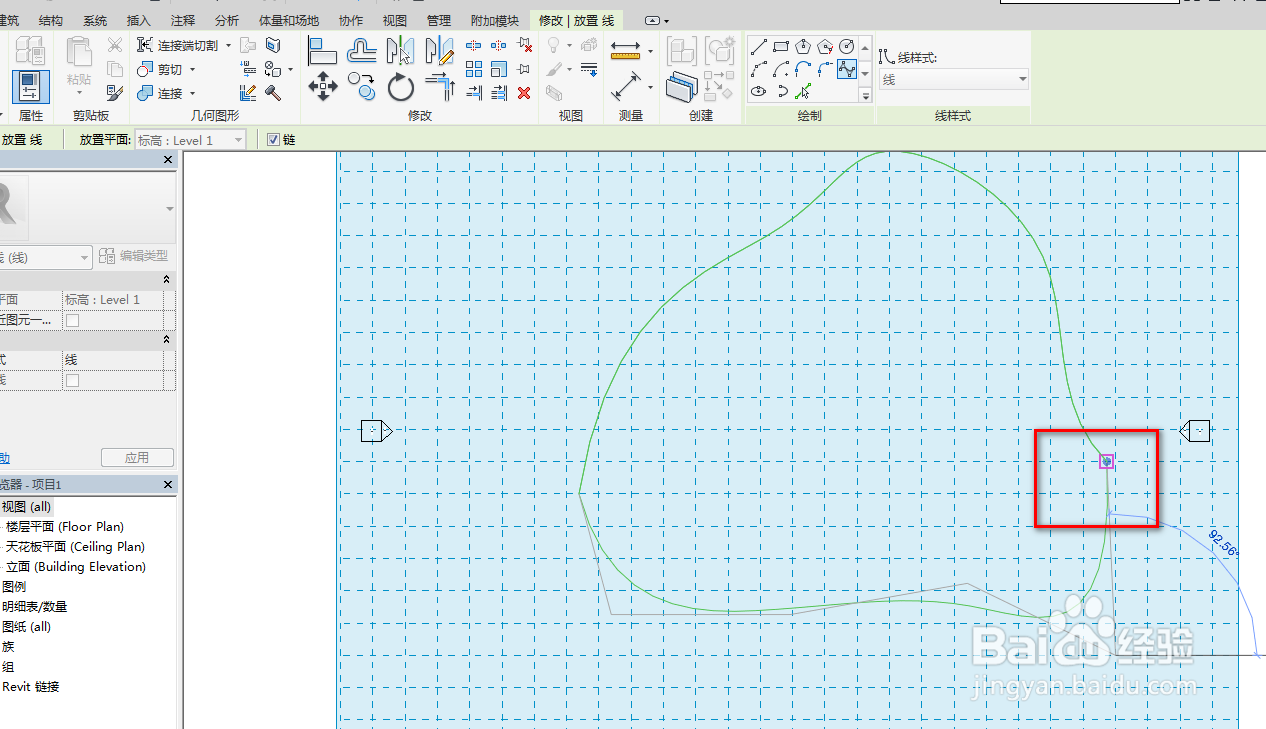
8、这样,通过两条样条曲线就绘制了一条闭合的曲线,如下图。

时间:2024-10-16 18:13:47
1、打开Revit2018,设置好工作平面,如下图。
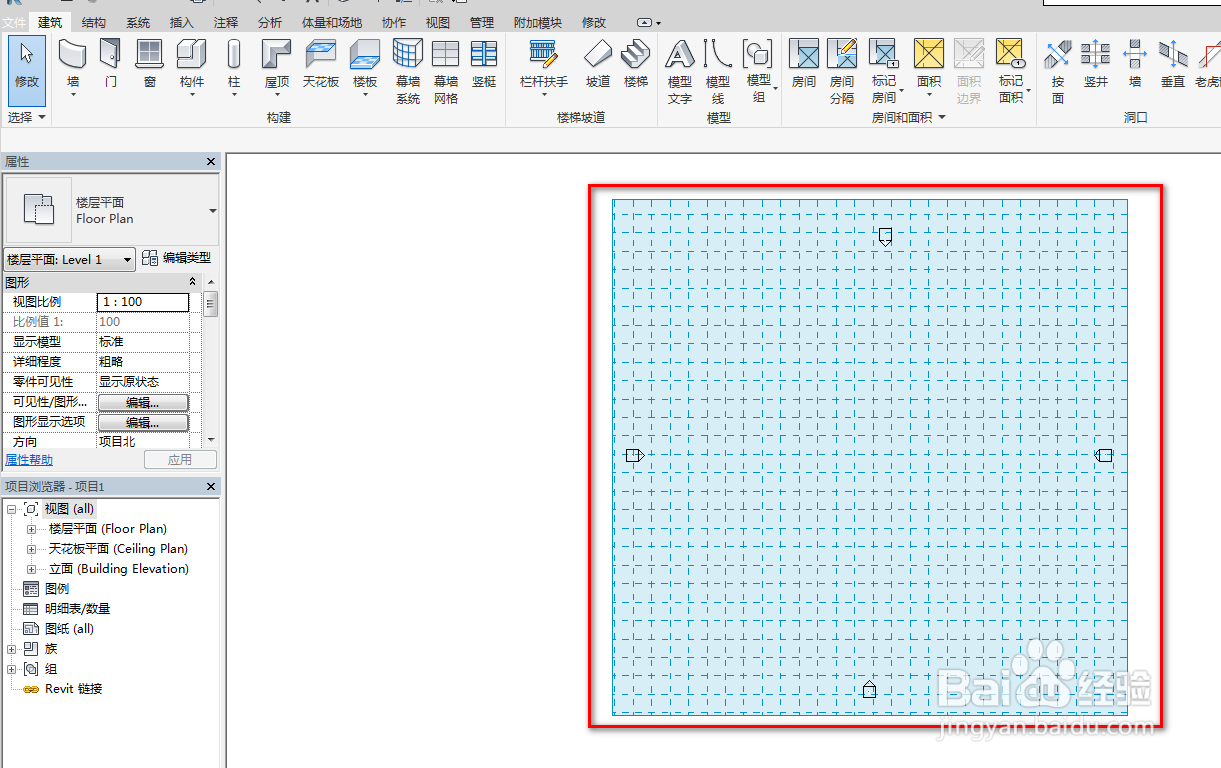
2、点击建筑菜单栏的模型线工具,如下图。

3、选择样条曲线工具,如下图。
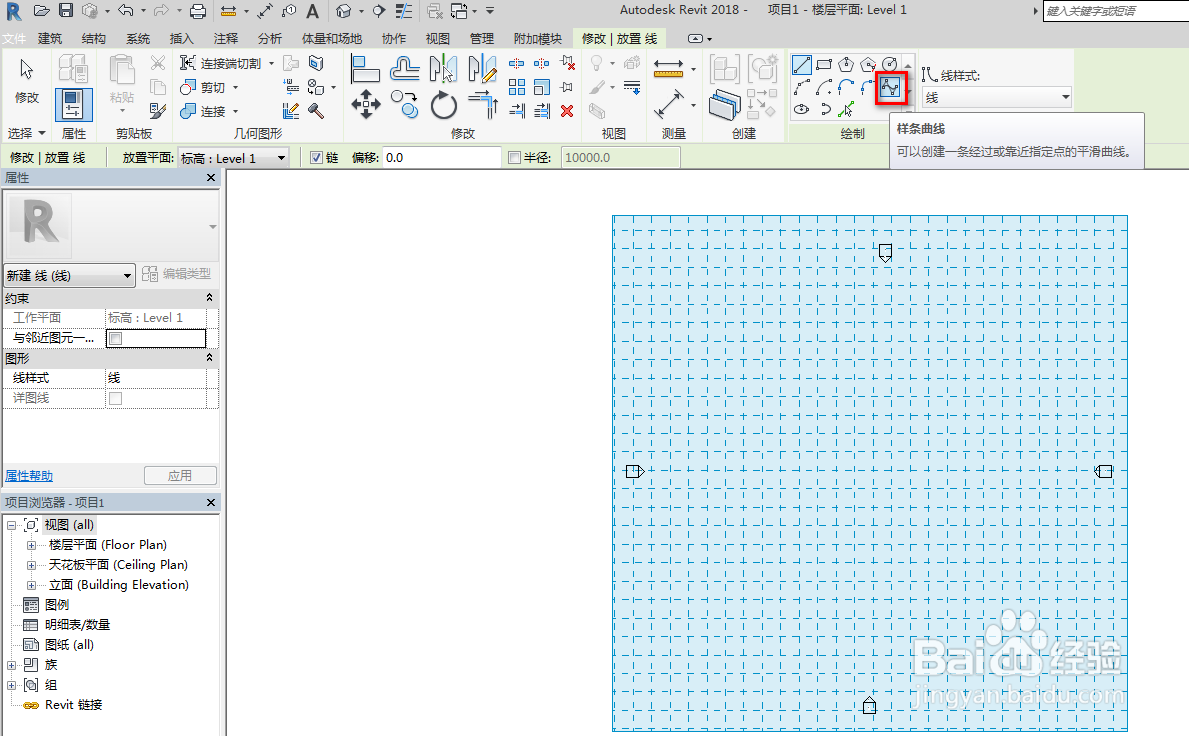
4、在工作平面点击鼠标绘制一条样条曲线,如下图。
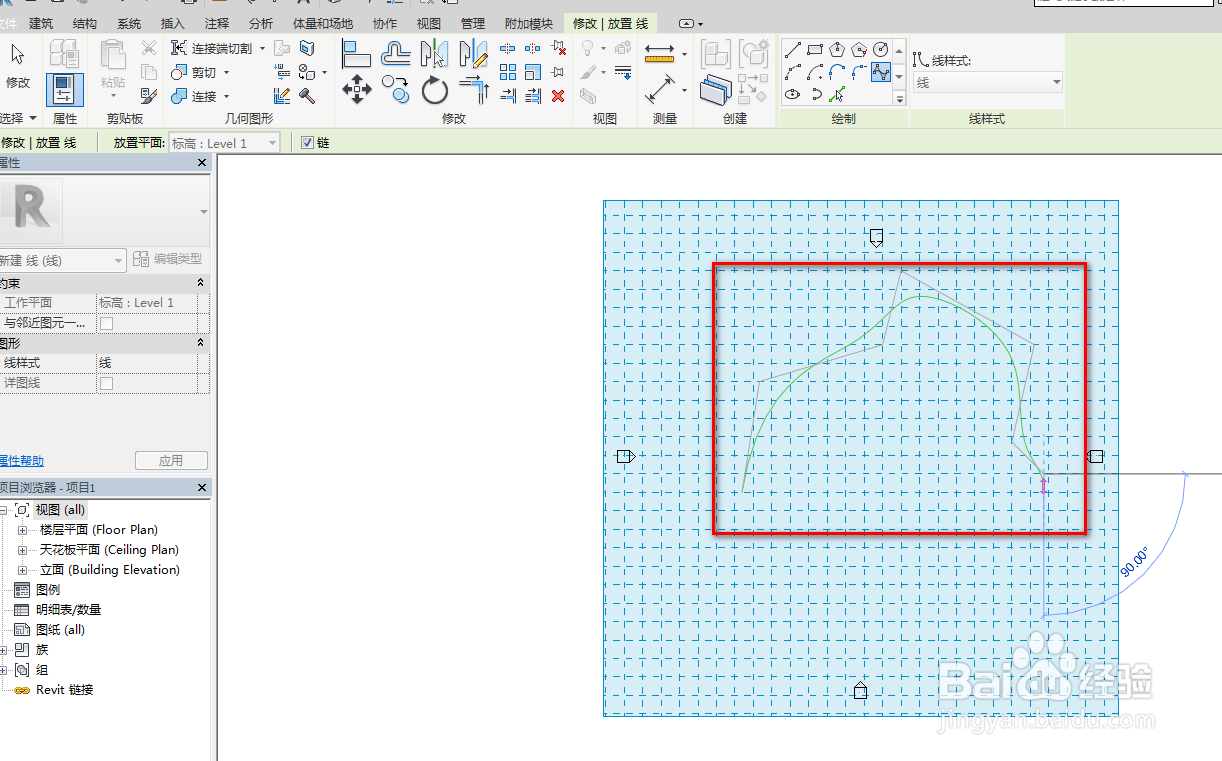
5、点击鼠标右键,选择取消来完成第一条曲线的绘制,如下图。
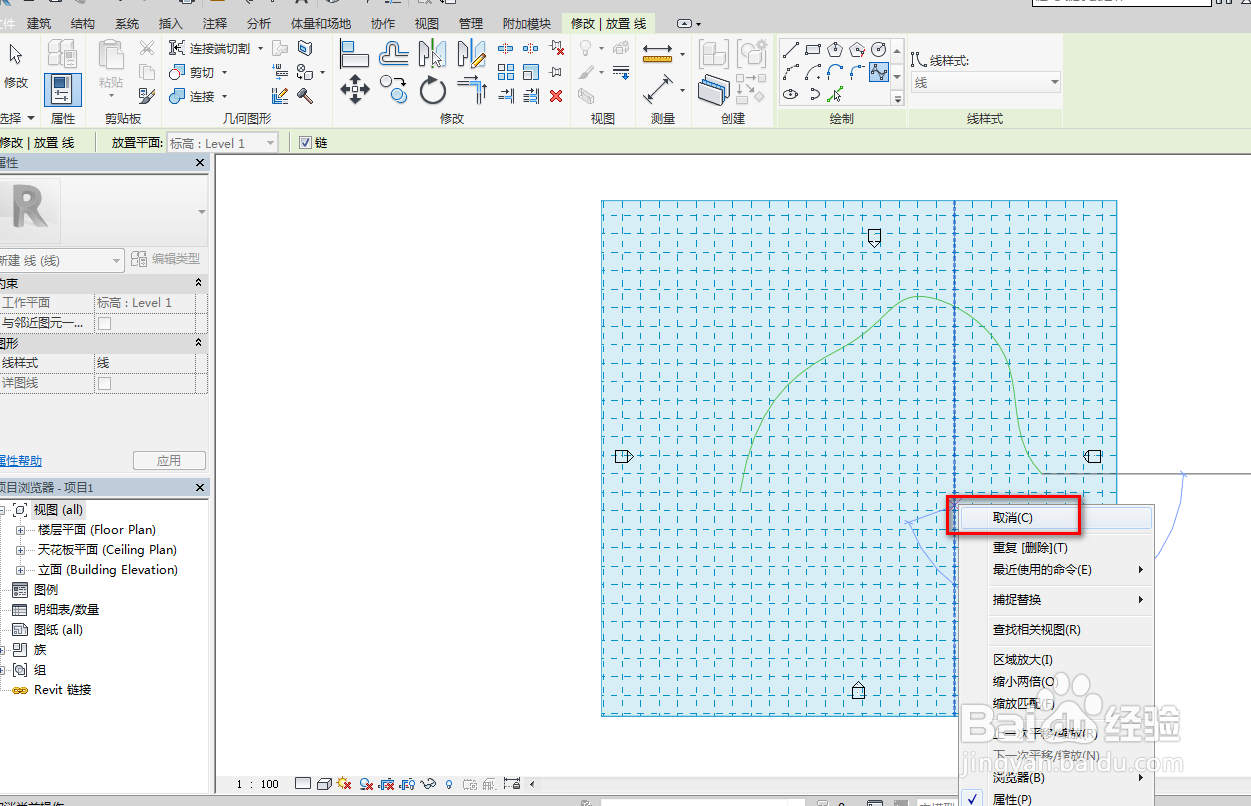
6、以第一条曲线的一个端点为第二条曲线的起点,如下图。

7、以另一个端点为终点,绘制第二条样条曲线,如下图。
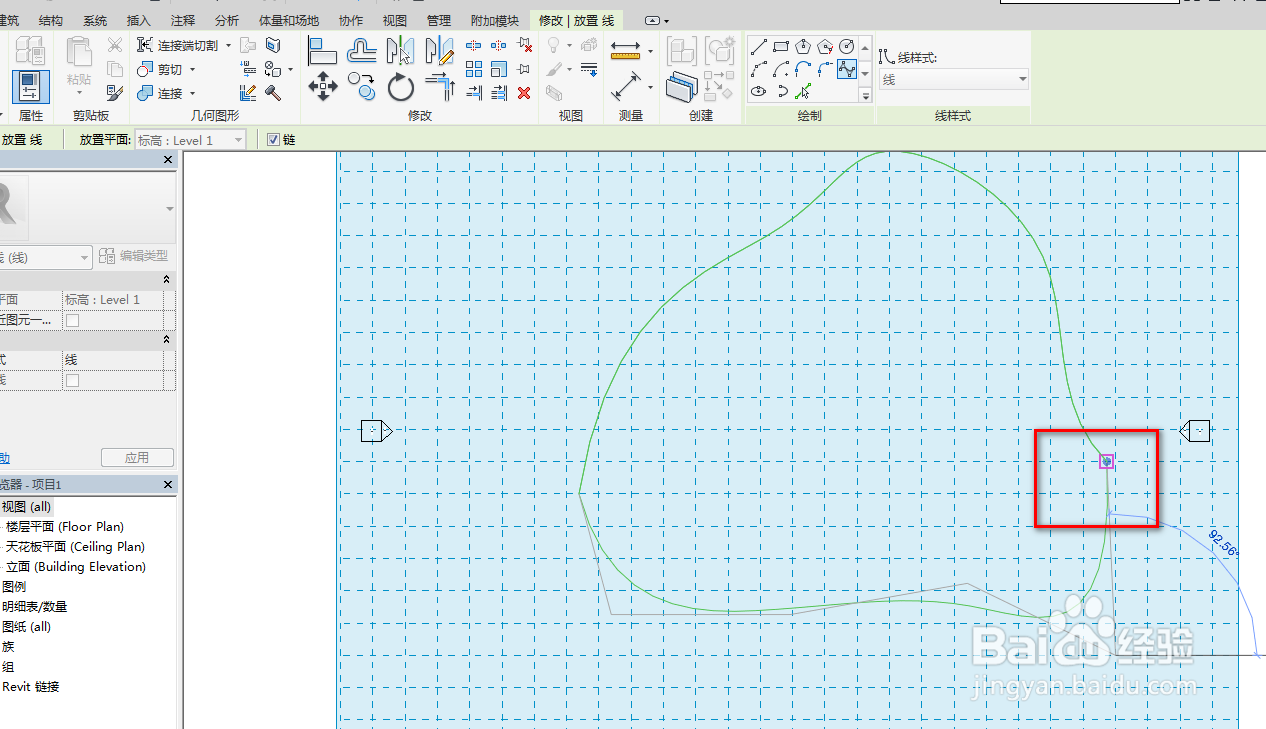
8、这样,通过两条样条曲线就绘制了一条闭合的曲线,如下图。

